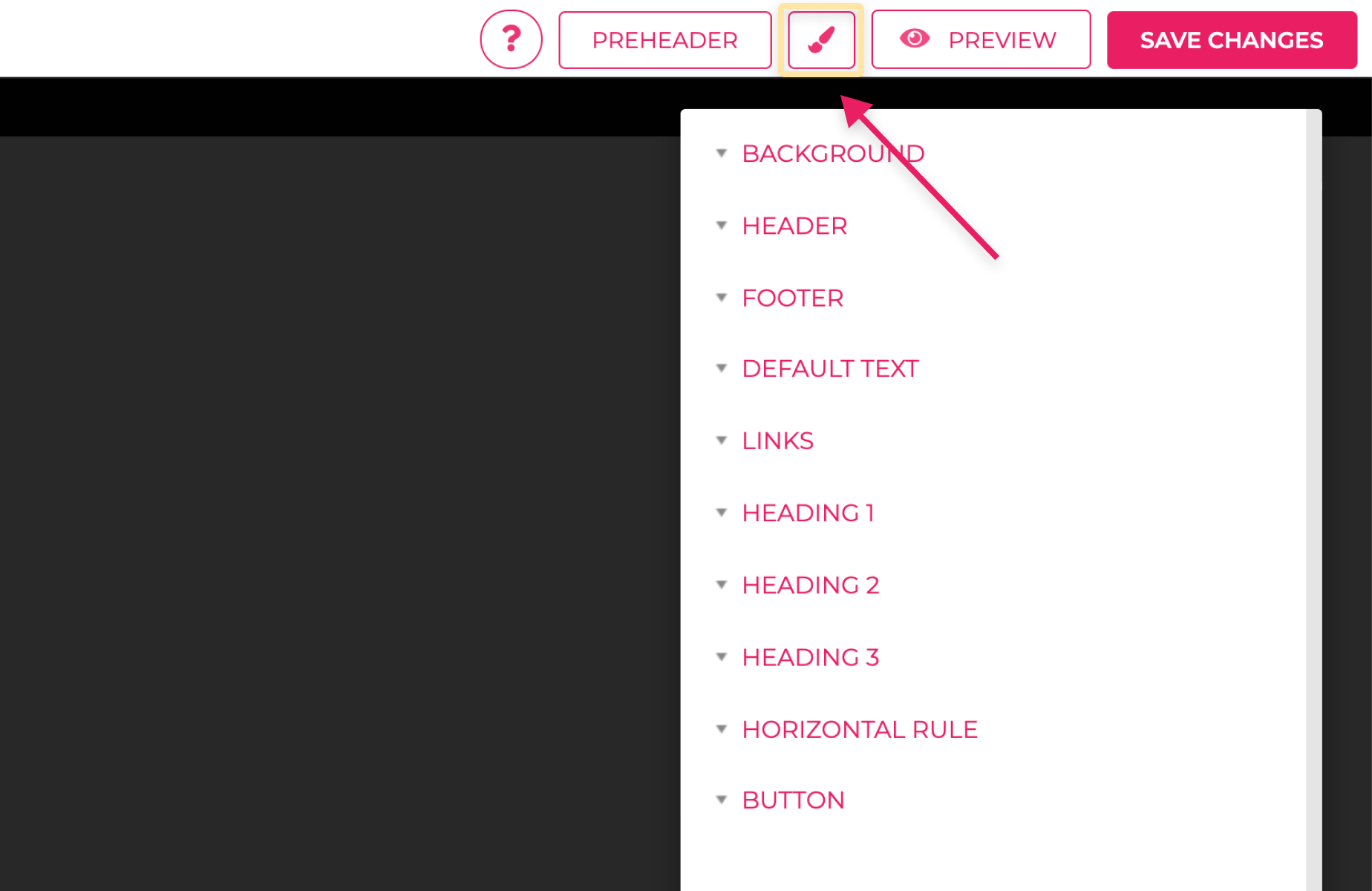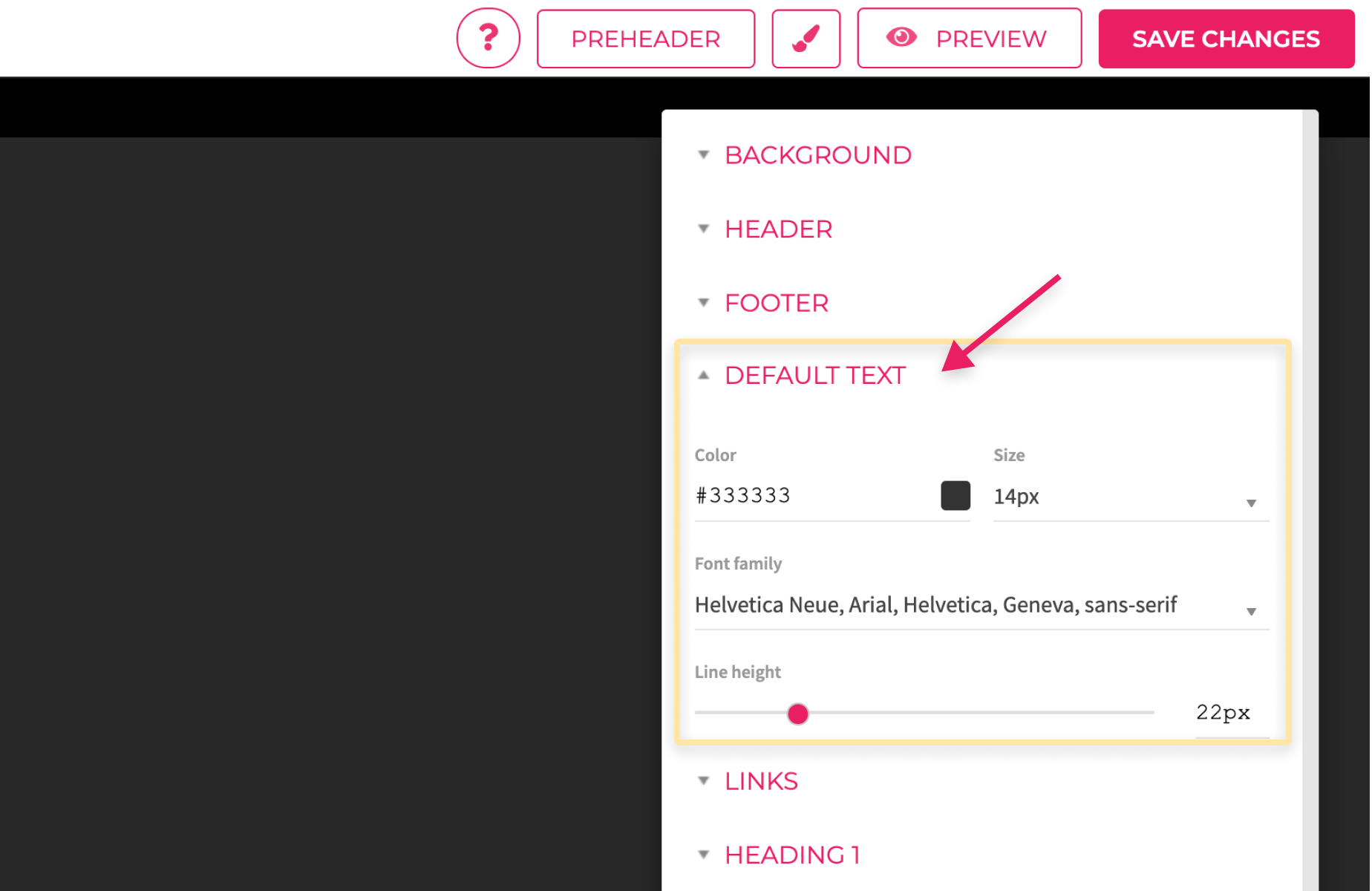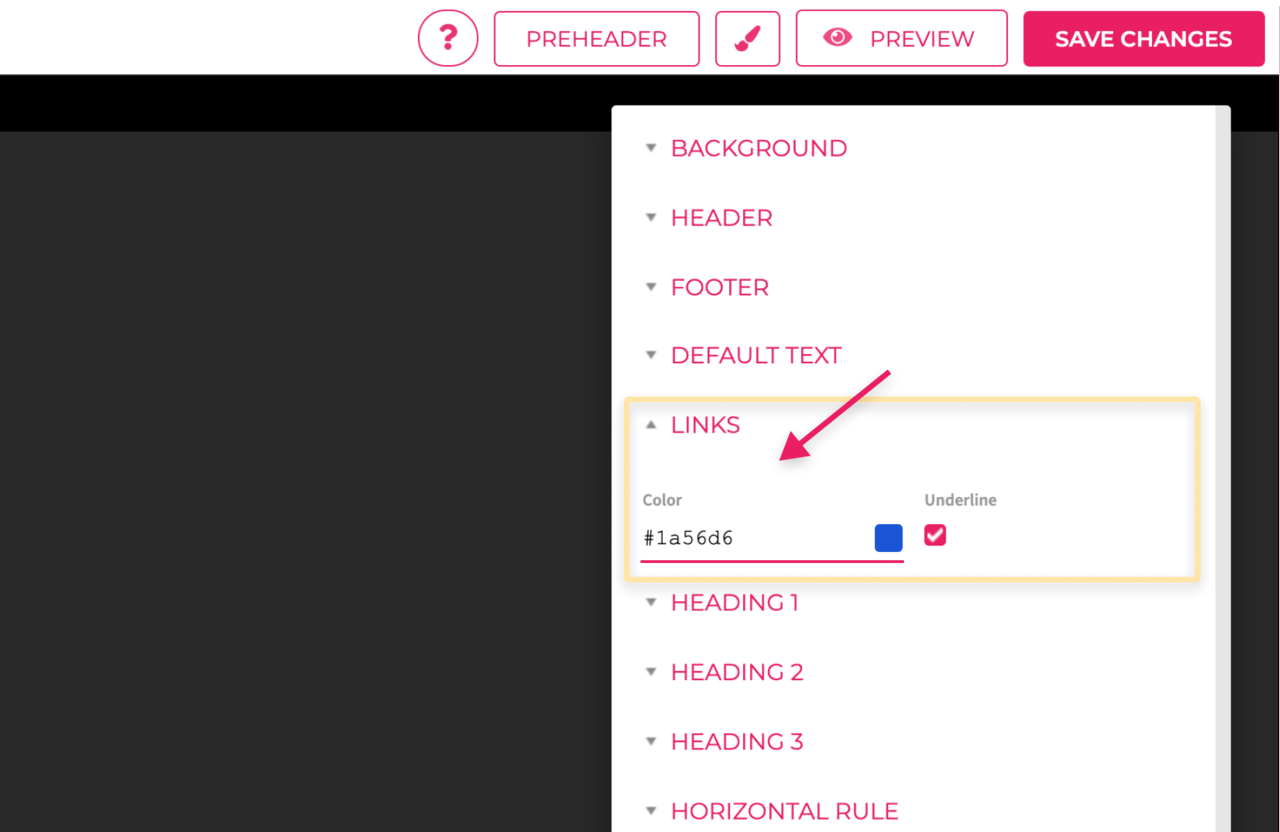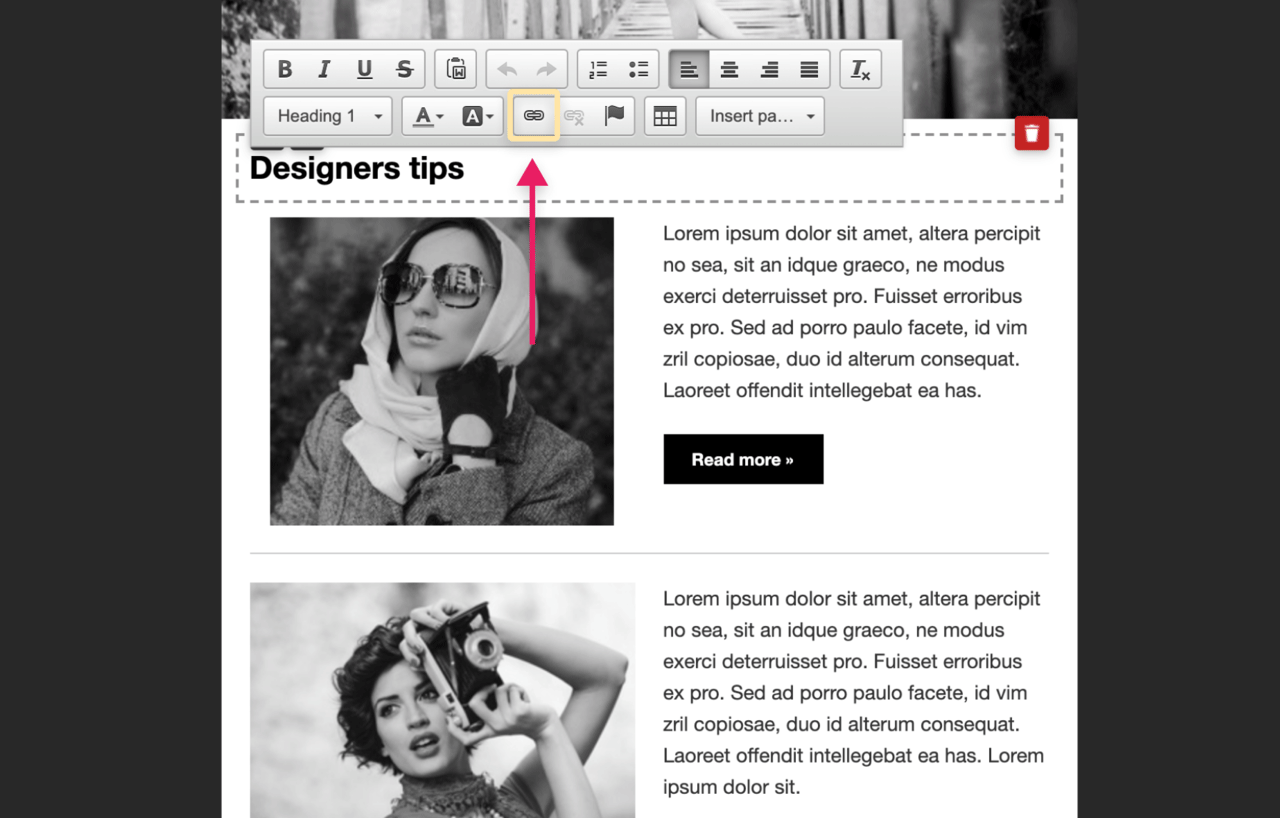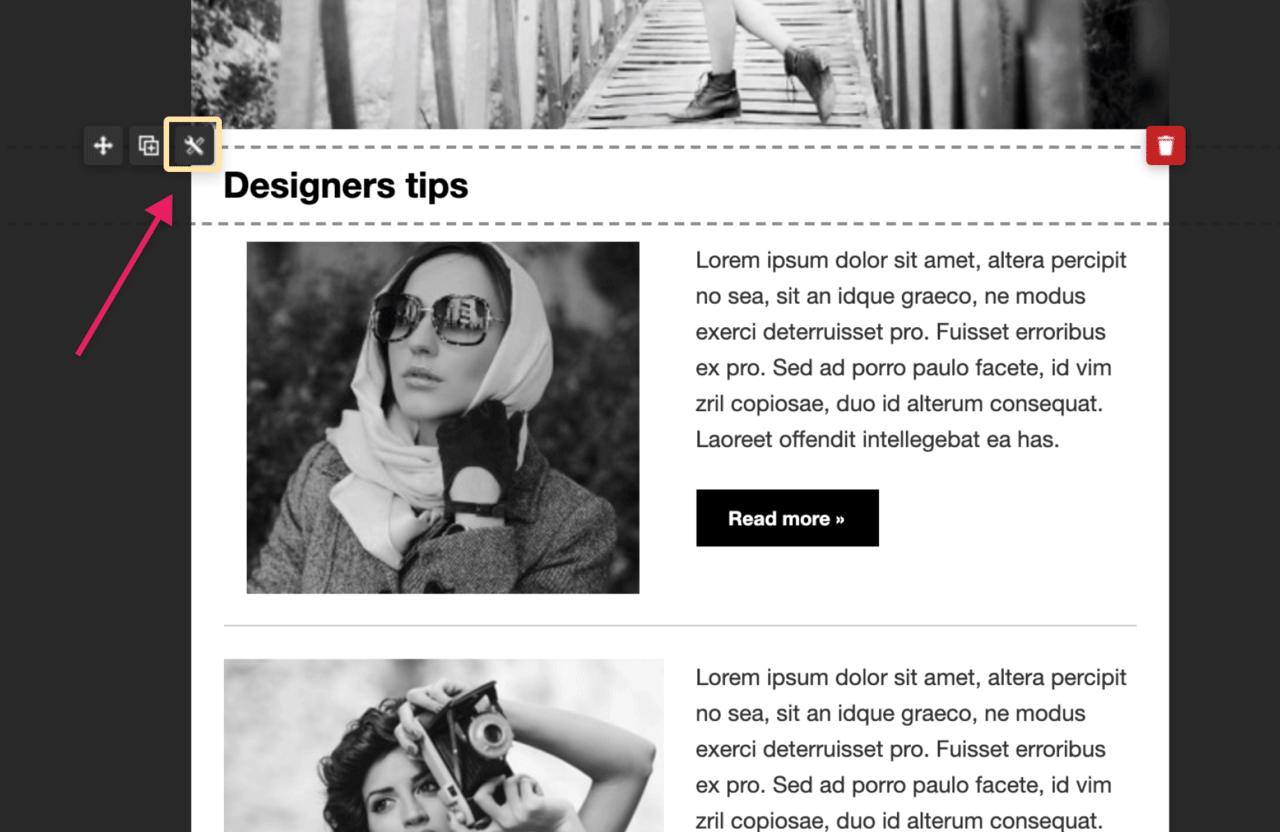Värin valinta
- Voit muuttaa kaikkien tekstimuotoilujen värit ja tyylit “Yksilöi tyyli” -painikkeen avulla.
- Valitse haluamasi tekstin muotoilutapa (esim. “Otsikko 1”)
- Valitse haluamasi väri klikkaamalla väriä menusta tai syöttämällä värikoodin sille varattuun kenttään.
- Kaikki tekstit tällä tyylimuotoilulla näkyvät valitsemassasi värissä.
Linkkien värin valinta
- Voit muuttaa jokaisen linkin värin, mukaan lukien linkit otsikossa, alatunnisteessa, leipätekstissä jne.
- Avaa “Yläviite”, “Alaviite” ja “Linkit” “Yksilöi tyyli” -painikkeen alta.
- Valitse “Linkin väri”.
- Klikkaa laatikosta haluamasi väri tai syötä haluamasi värikoodi sille varattuun kenttään.
- Kaikki linkit ala- ja yläviitteissä sekä leipätekstissä näkyvät halumassasi värissä.
Yksittäisen linkin värin muuttaminen
- Vaihtaaksesi yksittäisen linkin värin, valitse linkkiin liittyvä sana tai fraasi.
- Klikkaa “Lisää linkki” -painiketta tekstin muokkaustyökalussa.
- Avaa “Lisäominaisuudet”-välilehti ja syötä Tyyli-kenttään “color” ja haluamasi värin värikoodi (esim. Color:#008000).
- Klikkaa “OK” vahvistaaksesi.
- Poistaaksesi valitun värin, poista värikoodi edellä mainitusta kentästä.
Taittoelementtien värin vaihtaminen
- Voit muuttaa taittoelementtien sisä- ja ulkotaustan värit.
- Liiku hiirellä elementin vasemmalle puolelle niin kauan, kunnes työkalun kuva ilmestyy. Klikkaa kuvaa.
- Voit muuttaa menussa sekä sisä- että ulkotaustan väriä.
- Klikkaa haluamaasi taustaväriä laatikosta tai syötä toivomasi värikoodi sille varattuun kenttään.
- Tallentaaksesi muutokset klikkaa “OK” oikealta yläkulmasta.
- Poistaaksesi valitun taustavärin, poista värikoodi edellä mainitusta kentästä ja klikkaa “OK”.
Voit muuttaa tekstipalkkien taustavärin muuttamalla kirjepohjan ulkoasua. Voit esimerkiksi luoda palkin kahden tekstipalstan väliin ja tehdä siitä samanvärisen kuin uutiskirjeen taustasta, jolloin syntyy vaikutelma, että uutiskirje koostuu palstoista.